excel中位数
Excel中,中位数是一个重要的统计指标,它能够有效地反映一组数据的中间位置,无论是数据分析、财务分析还是教育考试成绩分析,中位数都扮演着不可或缺的角色,下面将详细介绍如何在Excel中计算中位数,包括使用MEDIAN函数、排序功能手动计算以及结合其他函数进行复杂数据处理等方法。
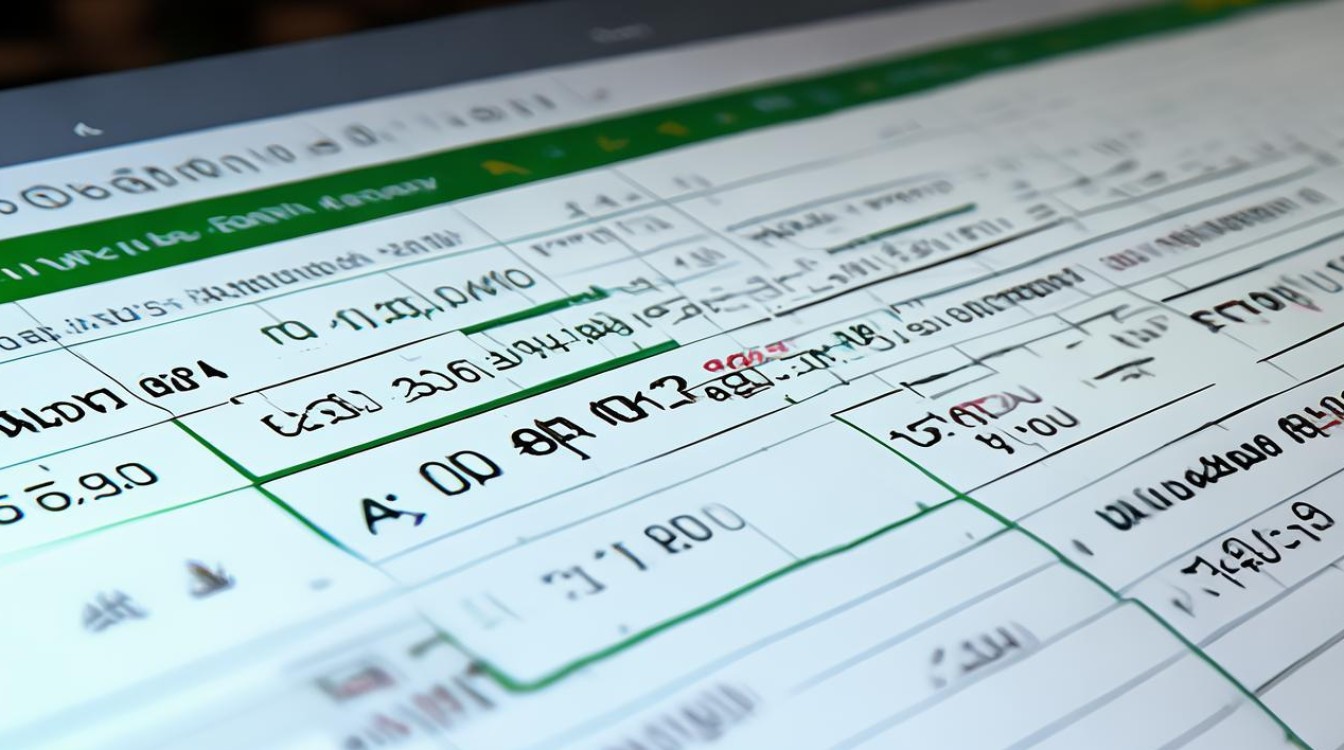
使用MEDIAN函数计算中位数
基本用法
MEDIAN函数是Excel中计算中位数的最简单和最常用的方法,这个函数可以直接返回一组数据的中位数,无需进行任何排序或复杂计算,以下是详细步骤:
- 选择数据范围:首先选择需要计算中位数的数据范围,例如A1:A10。
- 输入函数:在目标单元格中输入=MEDIAN(A1:A10),然后按Enter键。
- 结果显示:Excel会自动计算并显示所选数据范围的中位数。
假设你的数据位于A1:A10单元格区域,那么你可以在B1单元格中输入公式=MEDIAN(A1:A10),按下回车键后,B1单元格就会显示出这组数据的中位数。
实例解析
假设我们有以下一组数据:
| 数据 |
|---|
| 3 |
| 1 |
| 4 |
| 1 |
| 5 |
| 9 |
| 2 |
| 6 |
| 5 |
| 3 |
将上述数据输入到Excel的A1到A10单元格中,然后在任意一个空白单元格中输入公式:=MEDIAN(A1:A10),按下Enter键后,结果将是3.5,这是因为在这组数据中,排序后正好中间的两个数是3和4,它们的平均值即为3.5。
处理包含空值或文本的情况
如果数据范围内包含空值或非数值数据,MEDIAN函数会自动忽略这些值,在这种情况下,使用公式=MEDIAN(A1:A10)计算中位数时,MEDIAN函数将自动忽略空值和文本'a',结果仍然是3.5。
使用排序功能手动计算中位数
如果不想使用函数计算中位数,可以通过Excel的排序功能手动计算,这种方法适用于需要对数据进行可视化检查的情况。
- 选择数据范围:选择需要计算中位数的数据范围,例如A1:A10。
- 排序数据:在“数据”选项卡中,选择“升序排序”或“降序排序”。
- 查找中间值:如果数据点数量为奇数,则中位数为中间那个值;如果数据点数量为偶数,则中位数为中间两个数的平均值。
假设我们有以下一组数据:

| 数据 |
|---|
| 10 |
| 12 |
| 14 |
| 15 |
| 17 |
| 18 |
| 20 |
| 22 |
| 25 |
| 30 |
因为数据点数量为10(偶数),所以中位数是第5个和第6个值的平均值,即(17+18)/2=17.5。
使用其他函数进行复杂数据处理
在某些情况下,可能需要结合其他函数来计算中位数,特别是当数据包含条件或需要过滤时,可以使用IF函数、FILTER函数等。
使用IF函数计算满足特定条件的数据的中位数
IF函数可以用于筛选数据,计算满足特定条件的数据的中位数,计算一组数据中大于某个值的中位数。
- 输入条件:在目标单元格中输入公式,MEDIAN(IF(A1:A10>10, A1:A10))。
- 按Ctrl+Shift+Enter:因为这是一个数组公式,所以需要按下Ctrl+Shift+Enter键。
使用FILTER函数结合MEDIAN函数
在Excel 365和Excel 2019中,可以使用FILTER函数结合MEDIAN函数来计算中位数,这种方法更加灵活,适用于过滤数据后计算中位数。
- 输入公式:在目标单元格中输入公式,MEDIAN(FILTER(A1:A10, A1:A10>10))。
- 按Enter:Excel会自动计算并显示结果。
处理空白单元格和文本数据
在计算中位数时,可能会遇到空白单元格或文本数据,这些数据需要特别处理,Excel的MEDIAN函数会自动忽略空白单元格和文本数据,但在某些情况下,可能需要手动处理这些数据。
忽略空白单元格
如果数据范围内包含空白单元格,可以使用IF函数忽略这些空白单元格,输入公式后按Ctrl+Shift+Enter键,Excel会自动忽略空白单元格计算中位数。
忽略文本数据
如果数据范围内包含文本数据,可以使用ISNUMBER函数忽略这些文本数据,输入公式后按Ctrl+Shift+Enter键,Excel会自动忽略文本数据计算中位数。
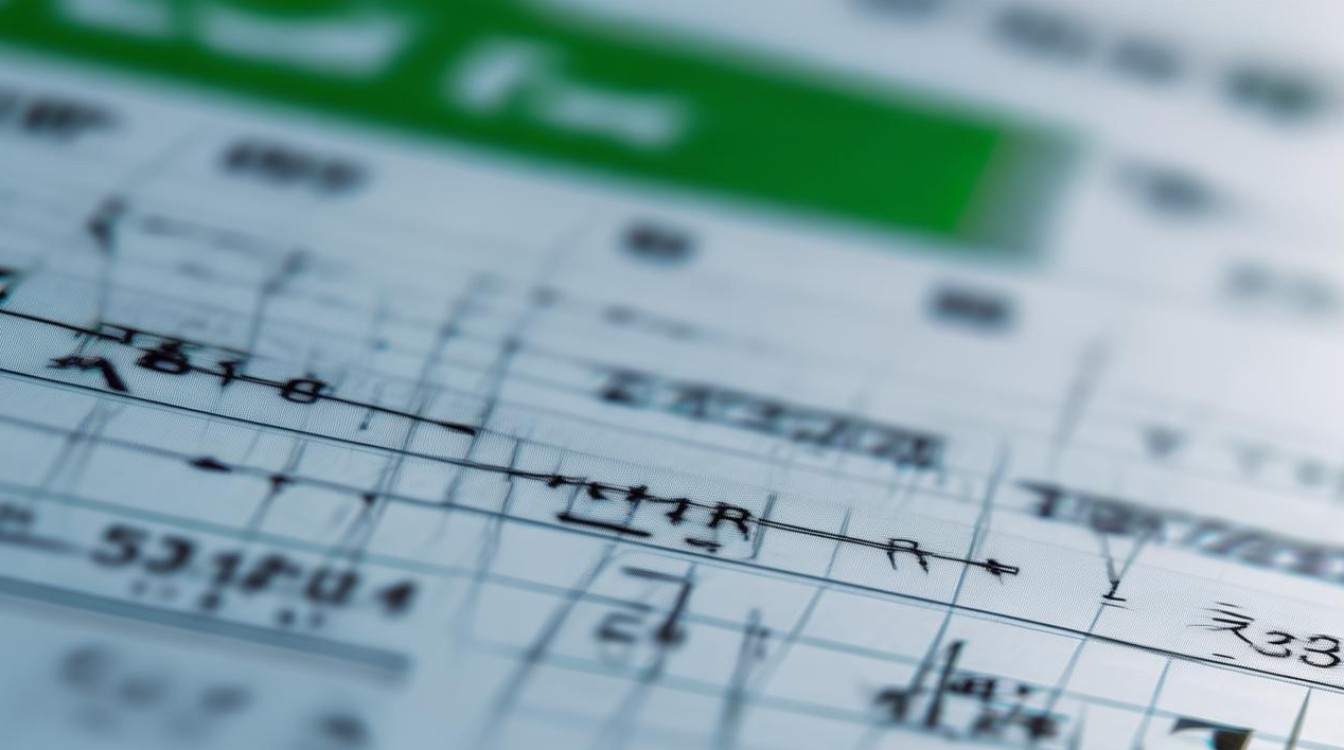
应用场景和注意事项
在实际应用中,计算中位数有很多场景和注意事项,以下是一些常见的应用场景和需要注意的事项。
数据分析和统计
中位数在数据分析和统计中非常重要,特别是当数据存在极端值时,中位数可以更好地反映数据的中心趋势,而不会受到极端值的影响。
财务分析
在财务分析中,中位数可以用于分析公司业绩、投资回报等,计算一组投资回报率的中位数,可以更好地反映投资的整体表现。
教育和考试成绩分析
在教育和考试成绩分析中,中位数可以用于分析学生成绩、班级排名等,计算一组学生考试成绩的中位数,可以更好地反映学生整体成绩水平。
注意事项
在计算中位数时,需要注意以下事项:
- 数据范围的选择:确保选择的数据范围包含所有需要计算的数据点。
- 处理空白单元格和文本数据:在数据范围内包含空白单元格或文本数据时,需要特别处理这些数据。
- 函数的使用:根据具体情况选择合适的函数和方法计算中位数。
通过本文的介绍,我们详细讲解了在Excel中计算中位数的多种方法,包括使用MEDIAN函数、使用排序功能手动计算、结合其他函数进行复杂数据处理等,在实际应用中,可以根据具体情况选择合适的方法计算中位数,并注意处理空白单元格和文本数据,在数据分析、财务分析、教育和考试成绩分析等领域,中位数都是非常重要的统计指标,可以更好地反映数据的中心趋势,您只需使用MEDIAN函数即可,将您要计算中位数的数据输入到Excel的单元格中,在另一个单元格中输入以下公式:=MEDIAN(数据范围),数据范围是您输入数据所在的单元格范围
版权声明:本文由 数字独教育 发布,如需转载请注明出处。













 冀ICP备2021017634号-12
冀ICP备2021017634号-12
 冀公网安备13062802000114号
冀公网安备13062802000114号